iPhone 4sをiOS 7にアップデートして電池持ちが悪いと感じた時の対策方法
先日、iPad 3rdをiOS 7にアップデートしてから様子見をしていたiPhone 4sのアップデートですが、その後なんだかんだで結局アプデすることにしました。
で、気になるのがやっぱりバッテリーの消費具合。予想以上に減りが速いため、基本的で気休め程度の対策をしました。

とりあえずiPhone 4sをアプデしてみての使用感としては、やっぱり処理速度の遅さが気になってきますね。アプリウィンドウの表示自体は遅くないんですが、アプリそのものの処理がもたつくのが気になるというか。
各種アプリがiOS 7対応してきていますが、iPhone 5sでの動作を前提としているせいだったりするんでしょうかね。
まぁフツーに使えるっちゃ使えますけど、悪即斬ばりにキビキビした動きを求める人はアプデしないほうがいいと思います。もしくは新機種買うべき。
それはともかくとしても、最大の懸念がバッテリーの消費具合。とにかく消費が激しい。
で、やっぱり消費を抑えると言ったらOSのヴィジュアルを変更する。これに限ります。
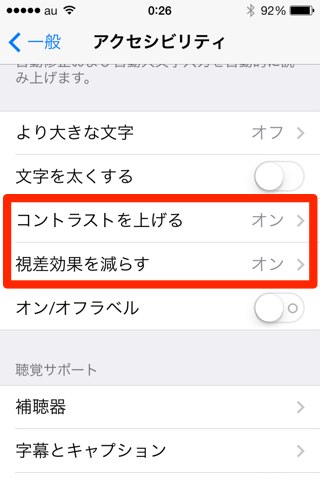
[設定]→[一般]→[アクセシビリティ]に行き、上図の2項目、
- コントラストを上げる
- 視差効果を減らす
の両方をオンにします。
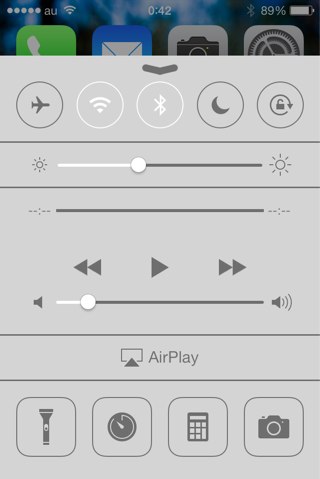
視差効果を減らしても、ちょっとスクショではわかりにくいので割愛しますが、コントラストを上げると、通常は半透明なガラスっぽいエフェクトの掛かる部分が、上のように単色となります。
コントロールセンターのほかだと、フォルダを開いた時なんかも同じ。
個人的にこのへんの見た目は、使う分にはどうでもいいと思っているので何も気にならないです。
まぁ、あとやっておくとしたら[壁紙/明るさ]で自動調節をオフっておくくらいですね。
そもそもコントロールセンターのおかげで、画面の明るさはちょちょいといじれるようになりましたからね。
自動調節をオフったところでたいして不便になるわけじゃありません。
ちなみにBluetoothはオフにしていません。
よく「電池持ちが悪かったらBluetoothはオフに」なんていう話を聞きますが、そんなのは過去の話。現在のBluetoothは常時オフにしたところで、オンにしたときの消費量とほぼ大差がないんです。
そんな理由もあり、Bluetoothのスピーカーを使ったり、iPhoneでの入力作業をMacから行ったりすることを考えると、常時オンにしておくほうがめんどくさくないのです。
ちなみに、Macからの入力作業はこれが便利。
まぁ、とりあえずこんな対策をすることで、気持ちバッテリーの消費が抑えられたかなーという感じ。ホント気休め程度ですけどね。
そういえば、auがバッテリー持ちを改善する方法として「モバイルデータ通信」をオフにするという、何のためのiPhone? と各所から総ツッコミが入っている方法を紹介していましたね。
いやまぁ、そりゃそれオフにすれば電池持つけどさぁ・・・。こんな案内を思いついて実際に掲載しちゃうとかどういうことなのか。auの社員のクオリティを疑いたくなるわ。